2008年09月28日
自分撮りと空の設定★柔らかな朝日
前回の記事で紹介したパラメーターの詳細を書いておきます。
私の環境設定のステータスは超高のデフォルトで「アバターの精度を下げる」のチェックを外しています。

少しピンクかかった朝の光になります。

雲の量も調整してあります^^。
デフォルトの状態では雲の量が少し多いので、いつも使用する状態の時にはすっきりした青空にしています^^。
では、以下の通りにそれぞれのタブのパラメーターをあわせてみてください。
まず世界の環境設定→日の出を選択します。

大気の調整から始めていきます。全てのパラメーターを上記の数値にあわせてください。
次にライティングの調整です。
ここで「調整していない」のは、
太陽/月の位置、東の位置、星の輝きです。

ここで、編集の環境設定の表示を「低」にしている人だけ、設定数値が違うところがあります。
それは「風景ガンマ」の数値です。
ssで1.55にしていますが、これを、2.00まであげてください。
薄暗い感じがとれて明るくなります。
あまりあげすぎると白飛びするので、あげすぎ注意ですね^^。
最後に雲の設定です。
ここでは、雲の色と雲の量だけ調整します。
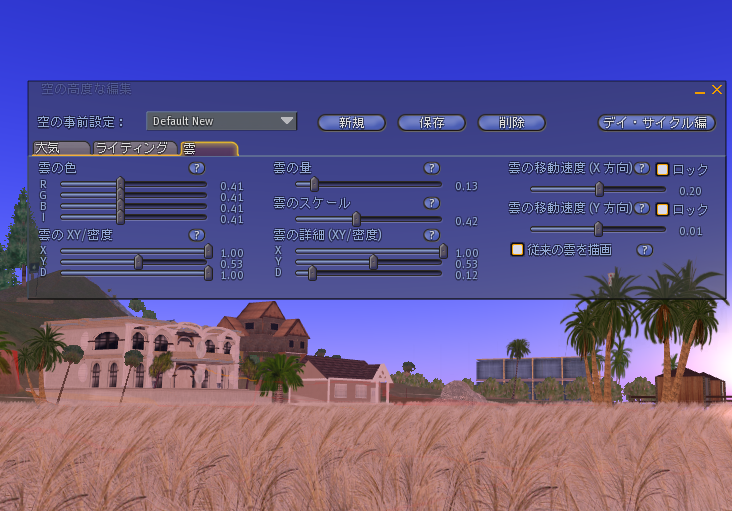
これで調整終了です^^。
太陽に直角の向きになっても、背を向けても、
ほんのりピンク色の肌でssを撮る事ができます^^。
表示が、中・高・超高となるほど、画面が明るくなっていきます^^。
私自身はデフォルトの昼間よりもこの色のほうが好みなので、
Default New という名前を付けて、
ログインするたびに、この設定に変えています^^。
地域の時刻は無視してしまいますが、もし他のモードに変更した場合でも
いつも使う設定のものはDefault ○○ とつけると、
プルダウンメニューの中で探し回る必要がありません。
メニューを開くとDefaultの真下にでてきます^^。
私の環境設定のステータスは超高のデフォルトで「アバターの精度を下げる」のチェックを外しています。
少しピンクかかった朝の光になります。
雲の量も調整してあります^^。
デフォルトの状態では雲の量が少し多いので、いつも使用する状態の時にはすっきりした青空にしています^^。
では、以下の通りにそれぞれのタブのパラメーターをあわせてみてください。
まず世界の環境設定→日の出を選択します。
大気の調整から始めていきます。全てのパラメーターを上記の数値にあわせてください。
次にライティングの調整です。
ここで「調整していない」のは、
太陽/月の位置、東の位置、星の輝きです。
ここで、編集の環境設定の表示を「低」にしている人だけ、設定数値が違うところがあります。
それは「風景ガンマ」の数値です。
ssで1.55にしていますが、これを、2.00まであげてください。
薄暗い感じがとれて明るくなります。
あまりあげすぎると白飛びするので、あげすぎ注意ですね^^。
最後に雲の設定です。
ここでは、雲の色と雲の量だけ調整します。
これで調整終了です^^。
太陽に直角の向きになっても、背を向けても、
ほんのりピンク色の肌でssを撮る事ができます^^。
表示が、中・高・超高となるほど、画面が明るくなっていきます^^。
私自身はデフォルトの昼間よりもこの色のほうが好みなので、
Default New という名前を付けて、
ログインするたびに、この設定に変えています^^。
地域の時刻は無視してしまいますが、もし他のモードに変更した場合でも
いつも使う設定のものはDefault ○○ とつけると、
プルダウンメニューの中で探し回る必要がありません。
メニューを開くとDefaultの真下にでてきます^^。
Posted by coral at 23:07
│自分撮りの設定





